
最近工作需要,開發時需要用到 Docker。這篇文章從零開始演示幾個 Demo,如果你之前沒接觸過 Docker,可以一步步跟著操作,加深對 Docker 的理解。
無論你所處的公司大或小,多多少少都遇到開發環境和生產環境不一致的問題。有些開發者用 Windows,有些開發者用 Mac,而生產環境可能用的是 Linux,同時跑著多個應用,每個應用依賴的 Node 版本版本不一致,不同服務可能還佔用相同的埠。於是我們常常聽到這樣的疑問:“本地明明是好的啊,為什麼到線上就不行了?”
(我自己的親身經歷:很早以前開發前端專案,我需要在本地搭建 LEMP 環境,照著教程搗鼓好幾天,一行前端程式碼都沒有寫。後來還因為一些“莫名其妙”的問題,反反覆復重灌了好幾次。)
而使用了 Docker 之後呢,我們能透過配置檔案一條命令快速構建環境,並且可以做到和其他服務隔離,互不影響,透過例子來講解。
這篇文章執行的環境是 macOS 10.14.1,Docker version 18.09.0。
映象是以一些列歷史操作疊加而成的,對映象的每一次操作都會產生新的只讀層,比方說你往容器寫入內容,提交,再把它移除,則會產生兩個歷史只讀層,有點像 git commits,而容器可以理解問為映象歷史層 + 可寫層的可執行系統,在可寫層做任何操作都沒問題,不提交的話,容器被刪除後相應的改動也會丟失,有點像 Git 暫存區。(個人理解,不一定對)
brew cask install docker
安裝完成之後,執行 hello-world 試一下。
$ docker run hello-world
Unable to find image 'hello-world:latest' locallylatest: Pulling from library/hello-world1b930d010525: Pull completeDigest: sha256:2557e3c07ed1e38f26e389462d03ed943586f744621577a99efb77324b0fe535Status: Downloaded newer image for hello-world:latest-
Hello from Docker!This message shows that your installation appears to be working correctly.
這條命令會連線本地 Docker 服務,Docker 服務檢測到本地沒有 hello-world 映象,於是去 Docker 映象市場下載這個映象,然後建立新的容器,執行特定的命令,輸出 Hello from Docker!
這篇文章不講解 Docker 有哪些基礎命令,直接從案例入手。
docker run -d -p 80:80 --restart=always nginx:latest
由於我本地沒有 nginx:latest 的映象,同樣會先去映象市場下載。啟動完成開啟 http://localhost:80 就能立馬看到 Nginx 的歡迎頁面。
docker exec -it 4591552a4185 bash
Nginx 預設檔案路徑是 /usr/share/nginx/html/index.html ,直接用 echo 寫入內容即可。
echo '
Hello Docker
‘
> /usr/share/nginx/html/index.html
ctrl + D 退出容器,重新訪問 localhost:80 即可看到 Hello Docker。
每次修改內容都需要手動進入容器,太過繁瑣,並且上面提到了,對容器的直接修改不會持久儲存,如果容器被刪,資料也會跟著丟失。
(由於之前的 demo 已經佔用了 80 埠,咱們先 kill 掉它。)
docker kill 4591552a4185
Docker 提供資料掛載的功能,即可以指定容器內的某些路徑對映到宿主機器上,修改命令,新增 -v 引數,啟動新的容器。
docker run -d -p 80:80 -v ~/docker-demo/nginx-htmls:/usr/share/nginx/html/ --restart=always nginx:latest
啟動成功之後,Docker 會幫你生成目錄 ~/docker-demo/nginx-htmls,現在裡面什麼都沒有,新增個 index.html。
再次開啟 http://localhost:80,同樣能看到 Hello Docker。
接著我們來用 Node + Redis + Docker 做一個 PV 展示的 demo。
docker run -d -p 6379:6379 -v ~/docker-demo/redis:/data redis:latest
啟動一個 Redis 容器,並將資料持久化到 ~/docker-demo/redis 目錄。(考慮效能,Redis 並不會實時寫入資料到磁碟)
用 koa 啟動一個 node server,並連線 Redis , 每次訪問 / 都給計數器加一。
const Redis = require('ioredis');const Koa = require('koa');const Router = require('koa-router');-
const router = new Router();const app = new Koa();-
const redis = new Redis(`redis://127.0.0.1:6379/0`);-
router.get('/', async (ctx, next) => { await next(); await redis.incr('pv'); const current = await redis.get('pv'); ctx.body = `current pv: ${current}`;});-
app .use(router.routes()) .use(router.allowedMethods());-
app.listen(3000);
訪問 http://localhost:3000,就能看到輸出結果。
推薦使用 medis 視覺化檢視 Redis 資料。
OK,開發環境完成功能開發,交付運維上線。我們假設生成環境會啟動四個 Node 服務,一個 Redis 服務,和一個 Nginx 做負載。
這時候需要把我們的 Node 服務也構建成映象,新增 Dockerfile 檔案。
# 基於最新的 node 映象FROM node:latest# 複製當前目錄下所有檔案到標的映象 /app/ 目錄下COPY . /app/# 修改工作目錄WORKDIR /app/# yarn 一下,安裝依賴RUN ["yarn"]# 啟動 node serverENTRYPOINT ["node", "index.js"]
可以在本地構建一下,執行命令 docker build . –tag=pv,然後透過 docker images 就能看到剛剛構建的新映象。
繼續往下走,編排一組容器,docker 官方提供了 docker-compose 工具。在專案目錄下新增 docker-compose.yml 檔案。
# 使用 docker-compose 2.2 版本version: "2.2"# 定義 servicesservices: redis: image: redis:latest volumes: - "~/docker-demo/pv/data/:/data/"-
web: # 放大4倍,也就會有四個 node server scale: 4 build: . # 新增環境變數 environment: - REDIS_HOST=redis://redis:6379/0 # 依賴關係 depends_on: - redis-
nginx: image: nginx:latest depends_on: - web - redis ports: - 80:80 volumes: - "./default.conf:/etc/nginx/conf.d/default.conf"
更多 docker-compsoe 指令看這裡[3]。
service web 新增環境變數 REDIS_HOST=redis://redis:6379/0 是給 ioredis 連結用的,對應的要修改 js 檔案。
const redis = new Redis(process.env.REDIS_HOST);
redis://redis:6379/0 第一個 Redis 是協議,第二個 Redis 是 service host。service 之間可以透過 host 互相通訊。
複製 Nginx 容器下的 default.conf 檔案出來修改:
upstream web { server pv_web_1:3000; server pv_web_2:3000; server pv_web_3:3000; server pv_web_4:3000;}-
server { #...-
location / { proxy_pass http://web; }-
#...}
新增上游服務 Web,這裡的 PV 是我的專案檔案名,Web 是 docker-compose 檔案中定義的 service name,1 – 4 則是 scale 出來 Docker 自動給定的序號。啟動起來之後,Nginx 訪問 http://pvweb1:3000 的請求就會到達第一個 Web 容器。
好了,現在訪問 http://localhost:80。
到目前為止,我們已經把應用部署完成,每次訪問 PV 數量自動加一,並且經過 Nginx 負載均衡,會隨機打到不同的容器上面。
這篇文章演示了和前端相關的一些 Docker 操作,從中我們可以看到其對於軟體的開發,測試,部署都帶來了極大的便利。文中的內容僅僅是冰山一角,示例也只能作為學習使用,請不要直接用在生產環境。同時部分內容是個人理解,沒有權威性,深入學習 Docker ,你應該去看詳細的檔案。
-
https://yeasy.gitbooks.io/dockerpractice/install/
-
https://yeasy.gitbooks.io/dockerpractice/image/dockerfile/
-
https://yeasy.gitbooks.io/docker_practice/compose/
原文連結:https://juejin.im/post/5c2c69cee51d450d9707236e
Kubernetes實戰培訓將於2019年3月8日在深圳開課,3天時間帶你係統掌握Kubernetes,學習效果不好可以繼續學習。本次培訓包括:雲原生介紹、微服務;Docker基礎、Docker工作原理、映象、網路、儲存、資料捲、安全;Kubernetes架構、核心元件、常用物件、網路、儲存、認證、服務發現、排程和服務質量保證、日誌、監控、告警、Helm、實踐案例等。
長按二維碼向我轉賬

受蘋果公司新規定影響,微信 iOS 版的贊賞功能被關閉,可透過二維碼轉賬支援公眾號。









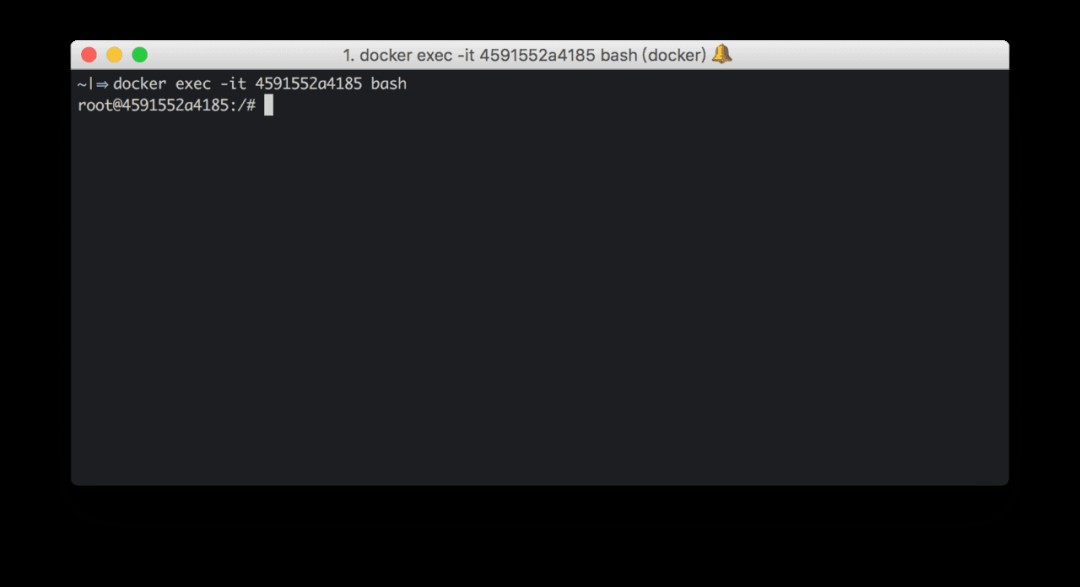




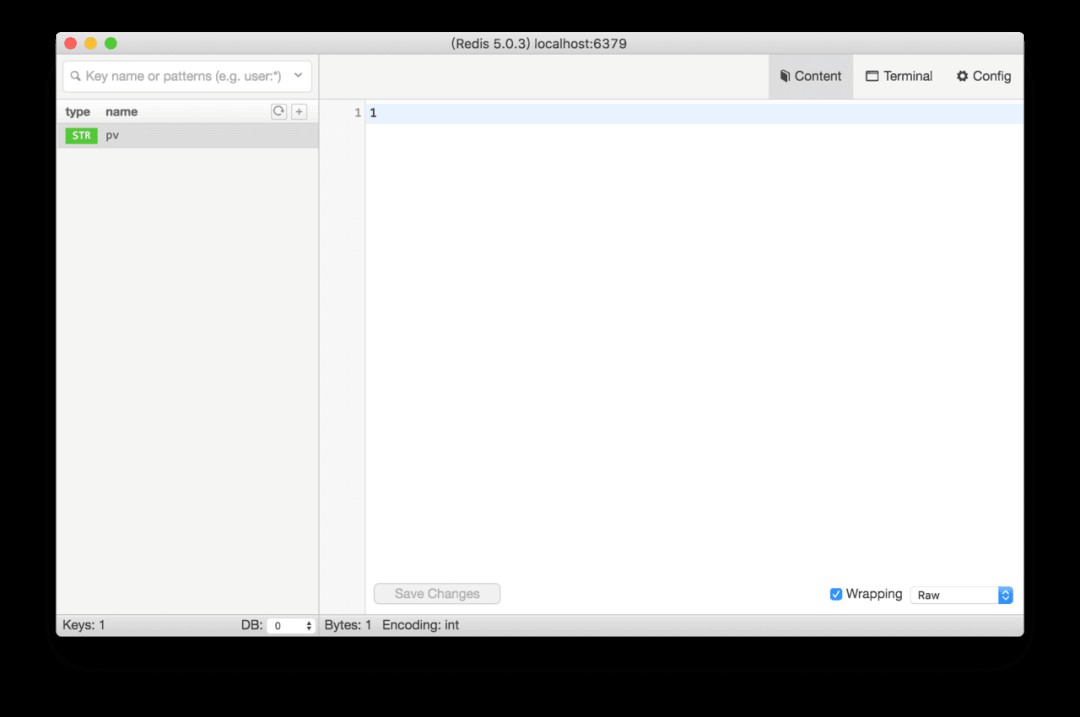
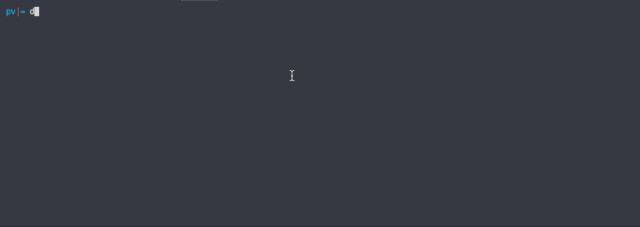
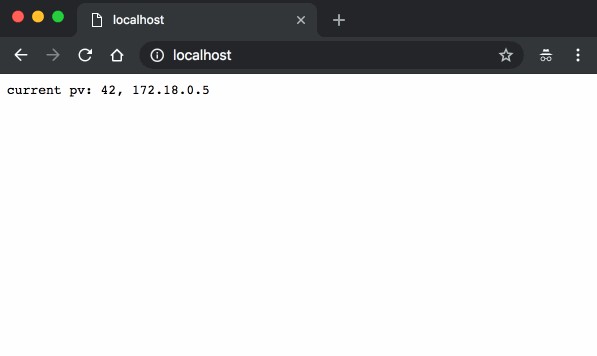



 知識星球
知識星球
